我寫了很多關於如何備份Android設備的文章。但是,我還沒有告訴您如何使用 Helium 備份Android。實際上,現在許多人選擇使用 Helium 來備份Android手機,僅僅是因為 Helium 與有根和無根的Android設備完全相容。也就是說,即使您沒有紮根Android設備,您也可以使用Helium備份Android手機。我們知道大多數人不想root他們的設備。
Helium有付費版和免費版,前者沒有廣告。Helium之所以能脫穎而出,是因為它不僅可以使用Helium將 Android 備份到計算機或SD卡,還可以將數據備份到Dropbox或Google Drive等雲服務。在以下內容中,我們將告訴您如何使用 Helium 備份 Android 。
第 1 部分:如何使用 Helium 備份Android
第 2 部分:使用最佳氦氣替代工具備份Android
準備工作: 首先,您應該在Android設備上下載並安裝 Helium 應用程式。只需轉到Google Play商店即可搜索Helium。按鍵將其安裝在手機上。請注意,如果您尚未植根Android設備,則必須同時安裝Android-App“ target=”_blank“>Helium Desktop Installer。
使用 Helium 逐步備份 Android :
步驟 1。安裝 Helium 和 Helium Desktop Installer 後,啟動 Helium 應用程式。如果您的 Android 手機已獲得 root 許可權,請授予其 root 訪問許可權,您就可以使用它了。
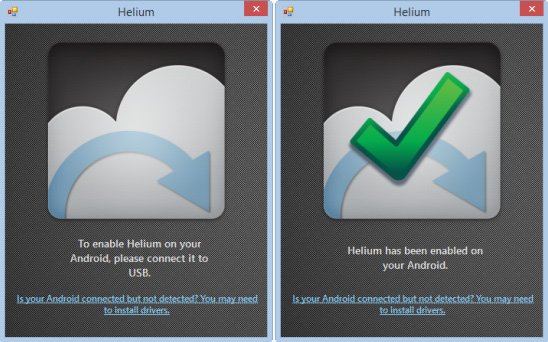
第2步。在 Android 設備上打開 Helium 後,您可以選擇要備份的檔案類型。只需選擇您需要的數據類型,Helium 就會告訴您哪些可以備份,哪些不能備份。一旦您對選擇感到滿意,您可以直接按下「備份」選項,您可以指定輸出位置以在下一個視窗中保存備份檔。
注意:一般來說,Helium 無法備份某些應用程式,例如動態壁紙、Chrome 和 YouTube。
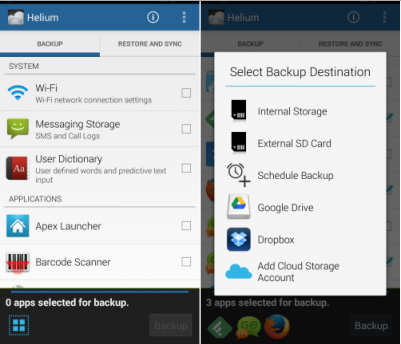
順便說一句,您還可以使用Helium將備份檔還原回 Android 設備。您所要做的就是啟動應用程式,然後點擊“恢復和同步”選項。最後,選擇備份檔並立即恢復。
好吧,使用 Helium 備份您的Android設備非常容易。但是,許多人不想在他們的Android設備上安裝 Helium 應用程式。如果有什麼方法可以在不下載應用程式的情況下備份Android?確定!這是一個更好的解決方案 - Coolmuster Android Assistant.
Coolmuster Android Assistant的主要特點:
* 您所要做的就是在您的電腦上安裝該應用程式並將您的 Android 設備連接到您的電腦。只需讓程式完成其餘的工作即可。
*它能夠備份 Android 設備上的所有數據類型,包括聯繫人,簡訊,通話記錄,應用程式和計算機上的其他文件類型。
* 您還可以將備份完全或有選擇地還原到您的 Android 設備。
*它支援所有基於 Android 的設備,包括三星,HTC,LG,摩托羅拉,華為,中興等。
*顧名思義,該程式是一個專業的 Android 管理工具,可讓您傳輸,管理,編輯和刪除計算機上 Android 數據。
閱讀更多:
如何將 Android SMS備份到CSV檔?
如何備份和恢復三星Galaxy?
使用Android助手備份Android的分步指南
1. 首先在您的電腦上下載並安裝 Coolmuster Android Assistant 軟體。安裝過程完成後,啟動程式並通過USB資料線將 Android 手機與電腦連結。
注意:您可能需要先 在 Android 手機上啟用USB調試 。

第 2 步:預覽並選擇所需的數據
程序檢測到 Android 設備后,您可以轉到左側功能表以選擇要備份的檔類型。所有選定的的數據類型都將被掃描出來並顯示在右側,以便您詳細預覽它們。

步驟3:將 Android 數據備份到計算機
勾選要備份的檔,然後按下頂部功能表中的「匯出」 按鈕。您可以在電腦上確定保存匯出的通話記錄的位置。備份過程將在幾分鐘內完成。
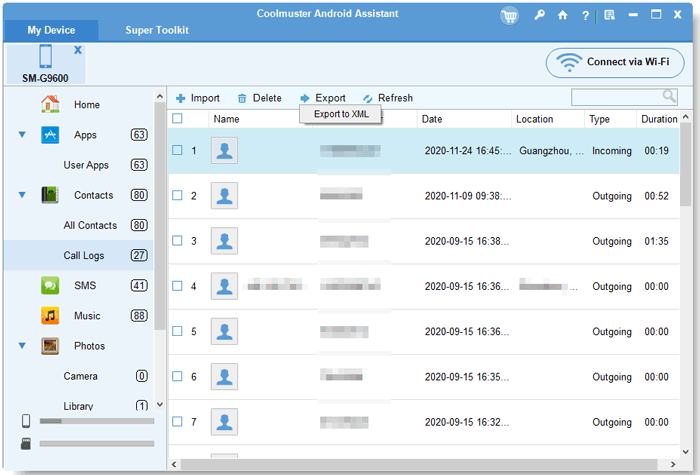
根據要備份的數據量,可能需要等待一段時間才能完成該過程。完成後,您選擇的所有 Android 資料將立即備份到您的計算機。
相關文章:





